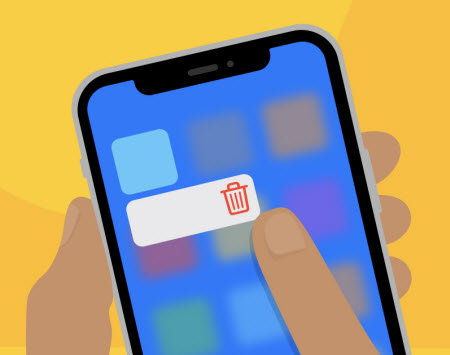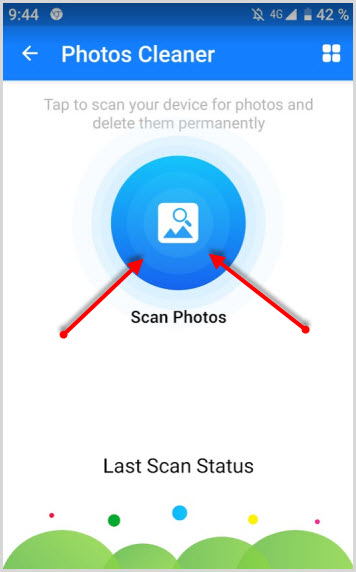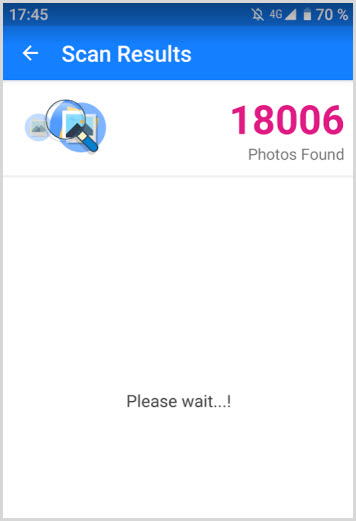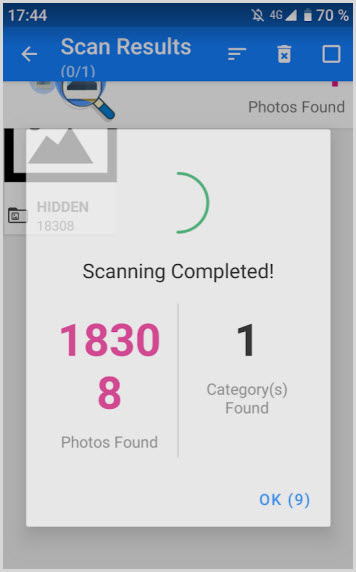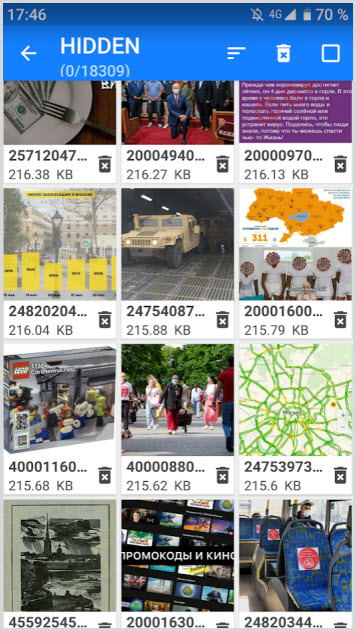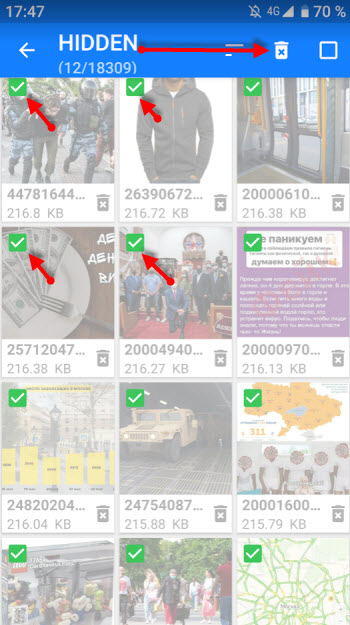Systweak Software, известное имя в индустрии программного обеспечения, теперь запустило программу для удаления ненужных фотографий, которая помогает пользователям обнаруживать и удалять любые скрытые изображения в своей коллекции фотографий.
Можно конечно использовать различные проводники и чистить по папкам, но это долго и неудобно.
Возможности Photos Cleaner
Photos Cleaner – это приложение, предназначенное для полного сканирования устройства Android и сбора всех фотографий в одном месте. Это позволит исследовать все разделы внутреннего хранилища, это означает, что изображения, скрытые из фотогалереи, также включены.
Он покажет все отсканированные фотографии в таких категориях, как:
- имя
- дата
- размер файла
По умолчанию настройка сортировки установлена по имени, которое может быть легко переключено на любую другую категорию. После этого пользователям необходимо выбрать все ненужные фотографии и просто щелкнуть значок корзины.
Это приложение предназначено, чтобы помочь навести порядок в памяти смартфонов и освободить место.
- Сканируется внутреннее и внешнее хранилище устройства.
- Восстановите место для хранения, удалив ненужные фотографии.
- Возможен просмотр фотографий в разном порядке, по дате добавления, объему фотографии, по имени.
- Очистка одним нажатием удаляет фотографии навсегда с устройства.
Как удалить скрытые фото
После установки и запуска приложения Photos Cleaner, даете необходимое разрешение и нажимаете кнопку сканирования.
Приложение найдет все имеющиеся в памяти фотографии и изображения, которые занимают довольно много места.
На нашем устройстве оно обнаружило более 18000 различных файлов. Этот объем накопился за 3 года и теперь предстоит это очистить.
Фото могут распределиться по категориям. Открываете категорию, выделяете ненужные изображения и жмете на корзинку.
Во внутренней памяти оставляют свой след мессенджеры Ватсап, Telegram (особенно съедает свободное пространство) и другие. Остаются фотографии от различных редакторов и других приложений.
Перейти к приложению в Google Play – Photos Cleaner
О компании
Systweak Software в течение последних 21 года занимается разработкой и распространением приложений для Windows, Mac, iOS и Android, чтобы улучшить качество работы среднего пользователя. Недавно он был включен в список «100 наиболее перспективных поставщиков решений Microsoft» журналом корпоративных решений CIO Review. Некоторые из флагманских приложений компании были представлены в Newswatch, техническом информационном бюллетене канала Discovery. Systweak Software имеет большую базу пользователей в Северной Америке, за которой следуют несколько стран в Европе и Азии.
«Мы часто обнаруживаем, что на наших телефонах много фотографий. На устройстве присутствуют изображения, которые не отображаются в Фотогалерее. Это часто приводит к заполнению дискового пространства на устройствах Android. Что направило нас на разработку приложения «Photos Cleaner; который будет сканировать и обнаруживать все фотографии, присутствующие на вашем устройстве. Также даст вам возможность удалить их навсегда. Мы надеемся, что усилия нашей команды в виде приложения помогут вам избавиться от ненужных фотографий из памяти телефона », – сказал Правин Ханна, вице-президент по разработке продуктов Systweak Software.
«Наша миссия – создавать приложения, которые помогают пользователю оптимизировать свои устройства. Еще одно достижение в виде Photos Cleaner удалит скрытые фотографии с ваших устройств Android. Я хотел поздравить команду с разработкой такого полезного приложения, а также хотел бы предложить вам использовать приложение и рекомендовать его своим друзьям. ”- Shrishail Rana, генеральный директор и основатель Systweak Software.
Как удалить фото профиля из аккаунта Google
Учетная запись Google – это то, что есть у большинства из нас, и если вы читаете это, вероятно, она у вас есть. Хотя вы можете легко изменить изображение профиля своей учетной записи Google, удалить его не так просто, как вы ожидали. В этом руководстве мы обсудим шаги, необходимые для удаления отображаемого изображения из вашей учетной записи Google.
Вы можете удалить изображение профиля своей учетной записи Google как из Интернета, так и с мобильного телефона. Мы также добавили шаги для безвозвратного удаления вашего изображения, так что читайте до конца и убедитесь, что вы его не пропустите. Не вдаваясь в подробности, приступим к шагам.
Удалить отображаемое изображение из учетной записи Google в Интернете
1. Посетите myaccount.google.com и перейдите в раздел «Личная информация» в меню слева.
2. Прокрутите страницу вниз, пока не увидите раздел “Выберите, что видят другие”. Чуть ниже этого нажмите на опцию «Перейти к Обо мне».
3. На странице «Обо мне» отображается вся ваша основная информация. В качестве альтернативы вы можете нажмите на эту ссылку для прямого доступа к странице «Обо мне», пропуская первые два шага. Нажмите на раздел с изображением профиля, чтобы продолжить.
4. Наконец, вы увидите кнопку «Удалить», чтобы удалить изображение профиля из вашей учетной записи Google. Помните, что изображение вашего профиля отображается во всех сервисах Google, и удаление его отсюда приведет к удалению изображения из всех сервисов Google, которые ранее показывали ваше изображение.
Удалить изображение профиля из учетной записи Google на мобильном устройстве
Перед тем как начать процесс, убедитесь, что ваше приложение Google Контакты имеет версию 3.38 или выше. Если на вашем телефоне установлена более старая версия Контактов, обновите приложение. из магазина Google Play.
- Откройте приложение “Google Контакты” и нажмите на аватар в правом верхнем углу.
2. Теперь вы увидите список учетных записей Google на своем телефоне. Найдите учетную запись, для которой вы хотите удалить изображение профиля, и нажмите на предварительный просмотр его изображения профиля.
3. На открывшейся странице нажмите кнопку «Удалить». И это все. Вы можете легко удалить изображение из своей учетной записи Google, выполнив эти три шага.
Примечание. Самый простой способ удалить изображение профиля из учетной записи Google – через приложение Google Контакты.
Хотя вы можете изменить свое текущее изображение профиля в разделе «Обо мне» учетной записи Google, доступном через «Настройки» -> «Google» -> «Управление учетной записью Google», удалить его нельзя.
Если вы не используете Google Контакты, вы можете выполнить описанные выше действия для настольного компьютера в любом веб-браузере со своего смартфона.
Удалить фото профиля Google навсегда
Удаление изображения профиля не приводит к автоматическому удалению вашего изображения из Google. Вы можете найти все свои старые фото профиля на Архив альбомов.
Вот шаги, чтобы удалить изображение из архива альбомов:
1. Открыть Архив альбомов Google и щелкните папку «Фотографии профиля».
2. Откройте одно из своих старых изображений профиля, щелкните вертикальное меню с тремя точками в правом верхнем углу и выберите «Удалить фото». Вы также можете скачать здесь свое старое изображение профиля, если хотите его копию.
3. Google теперь будет настоятельно рекомендовать вам подтвердить удаление изображения, так как оно навсегда и вы не сможете восстановить его позже. Нажмите «Удалить», чтобы навсегда удалить изображение.
Удалите фото профиля Google за несколько простых шагов
Итак, это было наше краткое руководство, которое поможет вам удалить фото профиля из учетной записи Google. Если вы нашли это полезным, посмотрите, как вы можете настроить автоматическое удаление для своей учетной записи Google или даже удалить Google из своей жизни.